COMO FAZER ANOTAÇÕES NO TAB S6 LITE | anotações lindas e úteis para tablet e celular ✨✍🏼 | Guena
121.24k views1270 WordsCopy TextShare
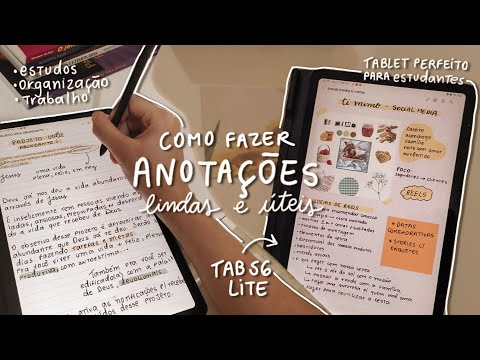
Guena
--------- Oii, bem vindo(a) a descrição! -----------
No vídeo de hoje eu compartilhei com vocês com...
Video Transcript:
[Música] Oi gente tudo bem com vocês o vídeo de hoje eu vou mostrar para você como eu faço as minhas anotações aqui no meu tablet é escritas à mão como fazer anotações eficientes e bonitas para facilitar aí sua vida tanto nos estudos tanto no seu trabalho tanto na sua organização então você pode adaptar aí para o que você quiser antes de começar o vídeo de hoje deixe seu gostei se inscreve no canal me segue nas minhas outras redes sociais que eu vou deixar o arroba aqui na tela e o link na descrição Então é isso
eu já falei demais vamos começar o vídeo de hoje Então esse aqui é o Samsung Notes que é o aplicativo que eu uso aqui no tab S6 então se você não tiver um tablet da Samsung Provavelmente você não vai ter esse aplicativo específico mas eu tenho outra dica para você que não tem esse tablet então fica até o final do vídeo para ver as dicas em relação ao Samsung Notes as funções que eu mais uso que pode ser útil para você eu vou te mostrar então a primeira é a questão das pastas pode selecionar as
anotações e dividi-las em pastinhas Então vou apertar aqui em mover vai criar pasta aí você escreve o nome da pasta você vai escolher uma corzinha de identificação e adicionar e pronto aí você vai ter a sua pasta criada então eu vou mover essas daqui ali para aquela pasta mover anotações dois modelos então você pode separar todas as suas anotações por pastinhas essa opção é muito boa para quem é estudante por exemplo que você consegue separar exatamente as matérias e os cadernos para você criar uma nota nova você vem aqui nesse cantinho inferior direito você vai
criar uma página criando uma página você tem a opção de formatar essa página aqui nos três pontinhos então você pode escolher um modelo de página tem diversos modelos aqui tem quadriculado tem o pautado normal né convencional tem pontilhado tem quadriculado tem diversas páginas aqui para você escolher até páginazinha de tio do lixo você consegue fazer aqui no Samsung no você pode tanto digitar quanto escrever a mão então aqui tem as canetinhas que você pode escolher então eu prefiro escrever a mão porque é cientificamente provado que se você escrever a mão você absorve muito mais do
que digitar então eu prefiro escrever amor que tem dois tipos de canetinha então tem essa caneta mais dura Não sei não sei explicar e esse daqui é para marcar tipo marca texto Então o que você marca o pretinho fica na frente e esse daqui fica atrás então tem a borracha tem uma ferramenta de seleção E aqui onde você escolhe cores aqui tem a espessura da caneta você pode escolher aqui também essa função aqui você consegue escrever a mão e ele reconhece o texto e digita clica aqui e aí você vai escrever então vou dar um
exemplo aqui viu o que você escreve no escrevendo a mão ele digita para você então é uma opção bem legal a próxima função que eu uso bastante é essa opção aqui ó essa opção basicamente ela vai pegar um pedacinho ali do da sua página e vai colocar bem grande aqui você consegue escrever aqui e ele escreve lá para você aí você vai arrastando para o lado aqui é como se fosse uma lupa [Música] show né Eu costumo usar essa caneta do Meio no tamanho 17 mais ou menos então é o tamanho que eu prefiro então
vou mostrar aqui para vocês as funções que você pode adicionando conforme você vai fazendo a sua anotação você tá lá escrevendo direitinho e tudo mais mudando de cor grifando o fundo Ah que você pode aumentar o tamanho de todos os pincéis tá e diminuir a opacidade também você vindo aqui nessa opção você consegue adicionar mais páginas você vai adicionando vem aqui nos três pontinhos em exibição de página aqui você consegue definir se você vai rolar assim para cima ou se você vai rolar tipo livro então eu gosto de botar assim porque eu consigo arrastar para
o lado e eu vou vendo cada uma das páginas aqui no Samsung Note você consegue formatar texto né aqui embaixo tem todas as opções de formatação de texto e você consegue adicionar também fotos desenhos o que você quiser adicionar aqui na tela tem a opção também de formas então é essa opção aqui você faz assim meio cagado mesmo e ele vai lá e cria o formato para você Então essa opção é muito muito legal uma das funções que você pode usar aqui que eu acho assim muito úteis é copiar uma foto e colar vou pegar
aqui a thumb no nosso vídeo anterior vou copiar para área de transferência depois de você copiar você volta lá no Samsung Note clica e segura e colar e aí você consegue adicionar fotos então você pode copiar do Google você pode copiar da sua galeria e colocar aqui dentro aí você pode escrever o que você quiser escrever no seu resuminho colocar imagens que tem a ver com que você tá escrevendo para facilitar nessa mesma opção de copiar e colar você pode também é baixar na internet mesmo alguns pngs bonitinhos você consegue baixar imagens que você pode
usar como figurinha então copia e cola aqui dentro Essa é uma das coisas que eu gosto do Samsung Note você pode botar várias coisinhas aqui então aqui eu tenho um exemplo para vocês de uma das anotações que eu fiz era o meu planejamento de agosto de muito tempo atrás inclusive E aí essas figurinhas aqui esse desenho esse papelzinho e esse papel aqui também eu fiz exatamente com essa função de copiar e colar já esse verdinho aqui eu fiz com esse pincel aqui de marca texto Então eu aumentei o tamanho mudei a cor e usei para
fazer essa linha também fiz com só as canetas do Samsung Notes Então você consegue fazer bem legal esse desenho aqui eu fiz também com pincelzinho só pintei assim então é isso Você consegue fazer planejamento da semana e fica muito legal uma opção para você que não tem um tablet da Samsung é baixar esse aplicativo aqui que eu achei ele bem legal o touch Notes Então você consegue achar aí pela Play Store e provavelmente Apple Store também esse aplicativo é bem parecido com Samsung Notes ele serve para fazer anotações você consegue formatar texto escrever a mão
então tem essa mesma pegada do Samsung Notes fica aí de dica esse aplicativo também tem como formatar a página então você vem aqui consegue colocar pontilhado consegue colocar quadriculado então é muito muito legal e é uma ótima opção para substituir caso você não tenha um tablet ou celular da Samsung então gente foi esse o vídeo Espero muito que vocês tenham gostado se você gostou não esquece de deixar o seu gostei se inscrever aqui no canal me seguir lá no Instagram e nas minhas outras redes sociais que vai estar aparecendo uma roupa aqui e o link
na descrição me conta aqui embaixo para que que você usa o seu tablet ou seu celular se você usa para estudos para o trabalho ou para organização me conta aqui embaixo que eu quero muito saber e quero muito saber também se esse vídeo te ajudou de alguma forma então comenta bastante aqui embaixo que a gente pode conversar então é isso um beijo até o próximo vídeo [Música]
Related Videos

16:58
MELHOR TABLET PARA ESTUDAR (Tab S6 Lite) -...
Batatube
171,049 views

7:17
Fazendo um resumo no Samsung notes | scien...
science luh
2,898 views
![Samsung Notes [TUTORIAL] Como Usar o Samsung Notes Passo a Passo](https://img.youtube.com/vi/ameOI_Fj8AY/mqdefault.jpg)
48:54
Samsung Notes [TUTORIAL] Como Usar o Samsu...
Eloá Santos | Mood Protagonista
409,490 views

18:15
Tab S6 lite para faculdade, ainda vale a p...
Giulia Della
1,879 views

9:56
COMO FAÇO MEUS RESUMOS NO TAB S6 LITE DA S...
Layane Pimenta
34,467 views

17:56
Galaxy Tab S9 FE - Note-taking With S Pen ...
sam tube
584,944 views

5:43
How i take aesthetic notes on my samsung t...
Kayla Sierra
248,552 views
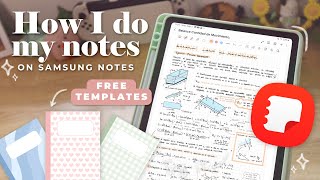
11:42
How I do my notes on Samsung notes 📝 + FR...
Cozy Study Corner
56,582 views

13:43
How I Make iPad Notes 📝📱🌼
emilystudying
2,841,929 views

25:07
How to use Samsung Notes For Note taking a...
Branden Bodendorfer
564,870 views

8:13
Como faço meus cadernos digitais | Samsung...
Milena Prado
64,224 views

10:00
Como fazer mapas mentais no Samsung notes ...
Denise Zini
15,953 views
![como faço resumos perfeitos no meu tablet! 📲📚✏️ [ android ]](https://img.youtube.com/vi/Pk8VsK4gnOg/mqdefault.jpg)
8:26
como faço resumos perfeitos no meu tablet!...
Luana Carolina
522,940 views

11:29
SAMSUNG NOTES - 20 features in 11 minutes!...
Mira Adriana
1,882,923 views

20:06
SAMSUNG NOTES - COMO FAÇO MINHAS ANOTAÇÕES...
Angélica Parreira
47,974 views

19:42
meu tablet para estudos na faculdade | unb...
Clara | futuramedclara
165,885 views

8:40
Unboxing: Samsung Tab S6 Lite (2024) | eli...
elime's daily
9,553 views

27:20
Mais 10 Dicas e Truques para o Samsung Not...
amArte by Margarida
79,769 views

7:46
Samsung Tab S9 FE Accessories 🌱 Case, key...
Cozy Study Corner
96,695 views
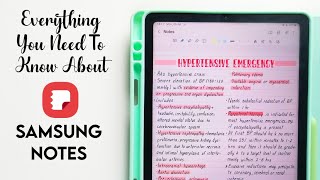
21:46
The Ultimate Guide to Samsung Notes | 2022
Melondria
126,839 views